Microsoft Outlook-mobilapplikasjonen er et verktøy som lar brukere håndtere e-poster og timeplaner på en effektiv måte. Denne appen brukes av millioner av Microsoft-kunder til å organisere og dele informasjon. Likevel kan det oppstå feilmeldinger når man sender eller mottar e-post, for eksempel «Kan for øyeblikket ikke sende meldingen din» i Outlook-mobilappen. Slike feil oppstår ofte på grunn av nettverksutfordringer eller appkonfigurasjonsfeil. Disse problemene kan skape betydelige ulemper for brukerne, men de er heldigvis overkommelige ved hjelp av noen enkle løsninger. I denne veiledningen går vi gjennom ulike metoder for å løse problemet med at Outlook ikke kan sende e-post på din Android-telefon.
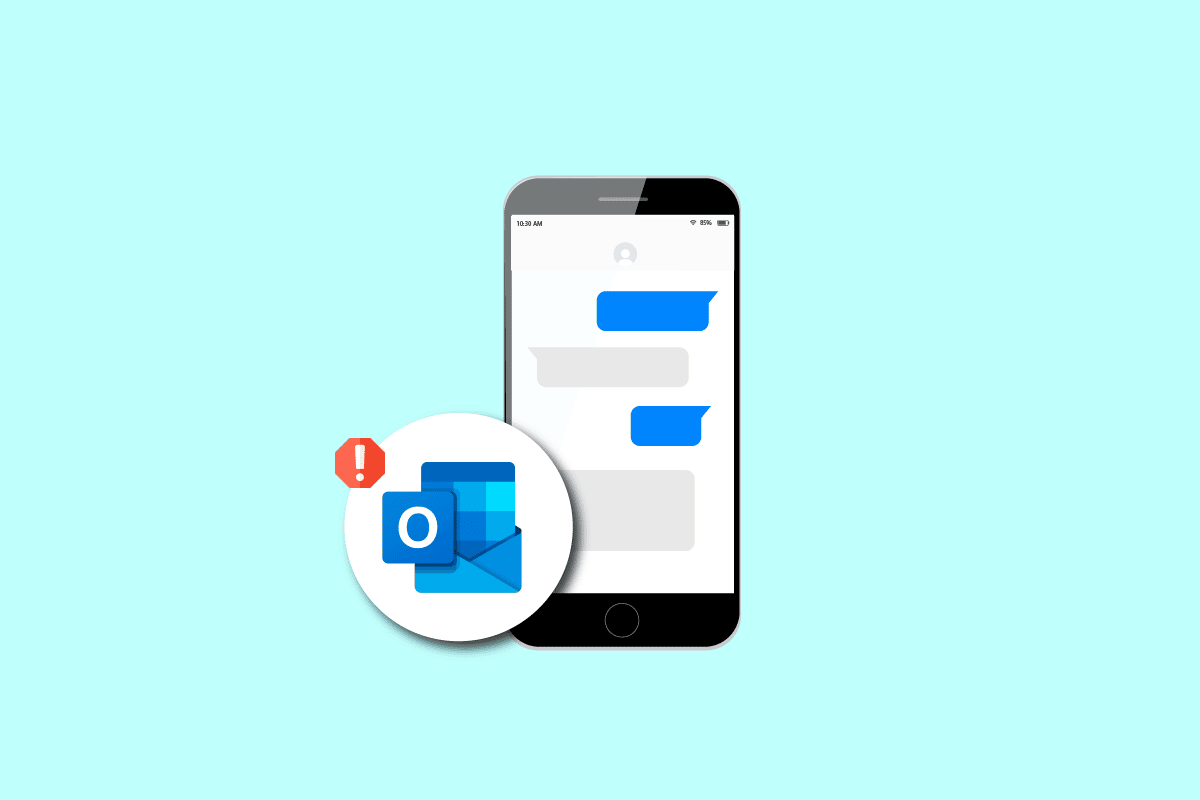
Hvordan løse «Kan for øyeblikket ikke sende melding» i Outlook Mobile
Flere faktorer kan føre til feilmeldingen «Kan for øyeblikket ikke sende melding» i Outlook Mobile. Her er noen vanlige årsaker:
- En ustabil internettforbindelse er ofte synderen.
- Problemer med mellomlagrede filer i Microsoft Outlook-appen kan hindre sending av meldinger.
- Feil innstillinger for Outlook-kontoen og e-postadressen kan også være årsaken.
- Ulike tillegg for Outlook kan noen ganger skape problemer.
- Størrelsen på vedleggene i e-postene dine kan utløse en feil ved sending.
- En utdatert Outlook-app eller programvarefeil kan forårsake problemer ved sending og mottak av e-post via Outlook-appen.
Denne veiledningen vil presentere flere metoder for å løse problemer som oppstår ved sending av meldinger via Outlook-mobilappen.
Merk: Innstillingsalternativene kan variere fra produsent til produsent. Forsikre deg om at du forstår de riktige innstillingene før du gjør endringer. De følgende metodene er basert på en Moto G60-smarttelefon.
Metode 1: Feilsøk nettverksproblemer
I mange tilfeller oppstår feilen med at meldingen ikke kan sendes på grunn av dårlig internettforbindelse. Dette kan du enkelt løse ved å sjekke internettilkoblingen din. For å feilsøke nettverksproblemer, prøv å starte smarttelefonen og WiFi-ruteren på nytt, eller oppdatere mobildataene. Hvis Outlook fremdeles ikke kan sende e-post etter dette, går du videre til neste metode.
Metode 2: Tving omstart av Outlook-appen
Ofte skyldes «Kan for øyeblikket ikke sende meldingen din»-feilen i Outlook Mobile-appen problemer ved innlasting. For å løse dette kan du tvinge appen til å lukke og åpne igjen.
1. Åpne enhetens innstillinger.
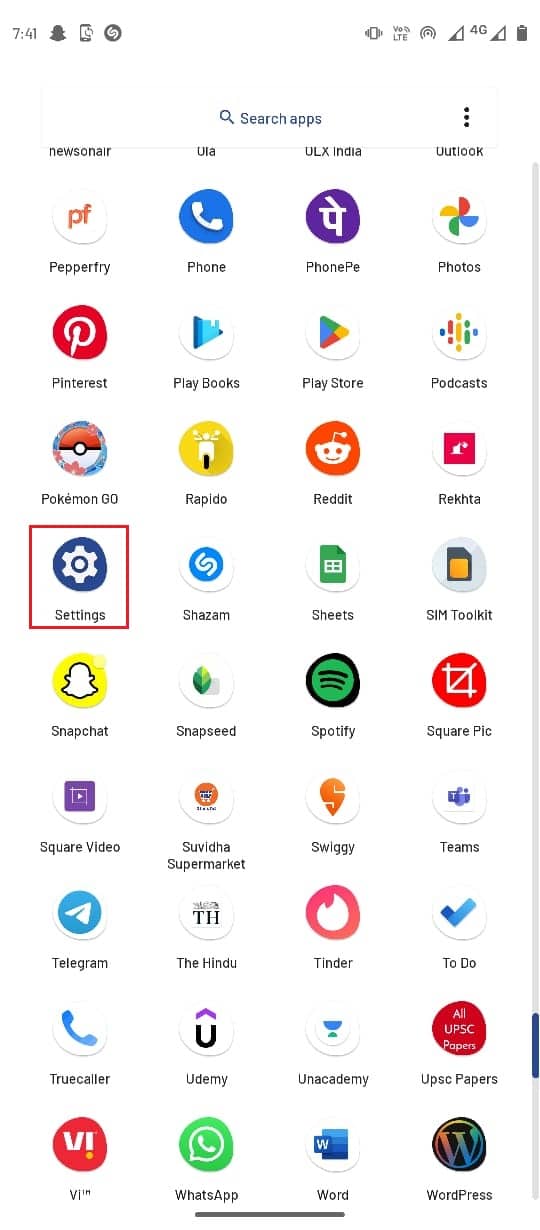
2. Naviger til «Apper og varsler».
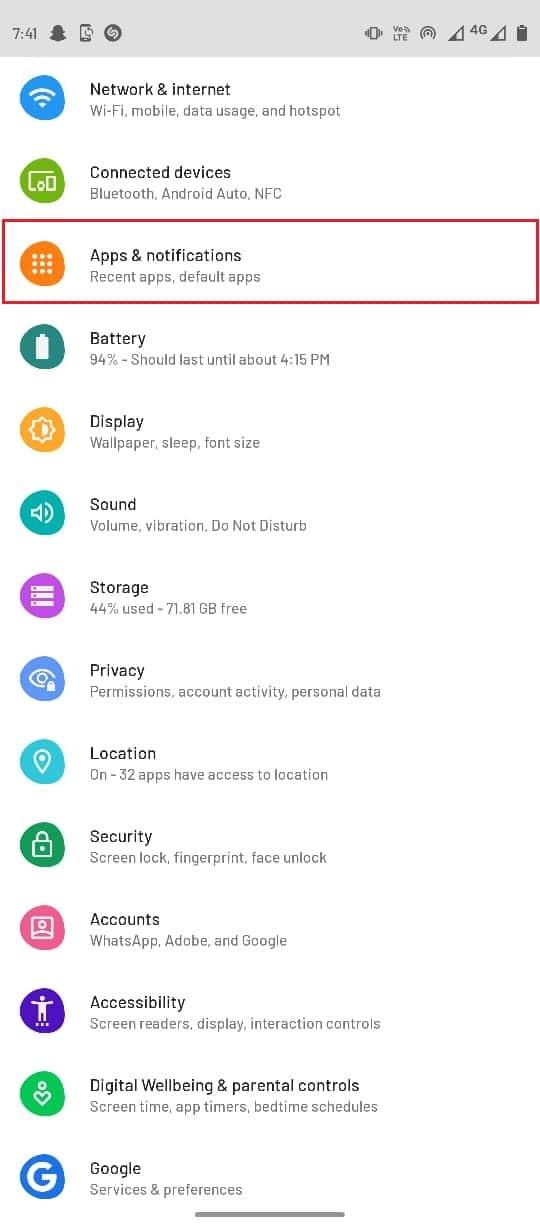
3. Velg «Se alle apper».
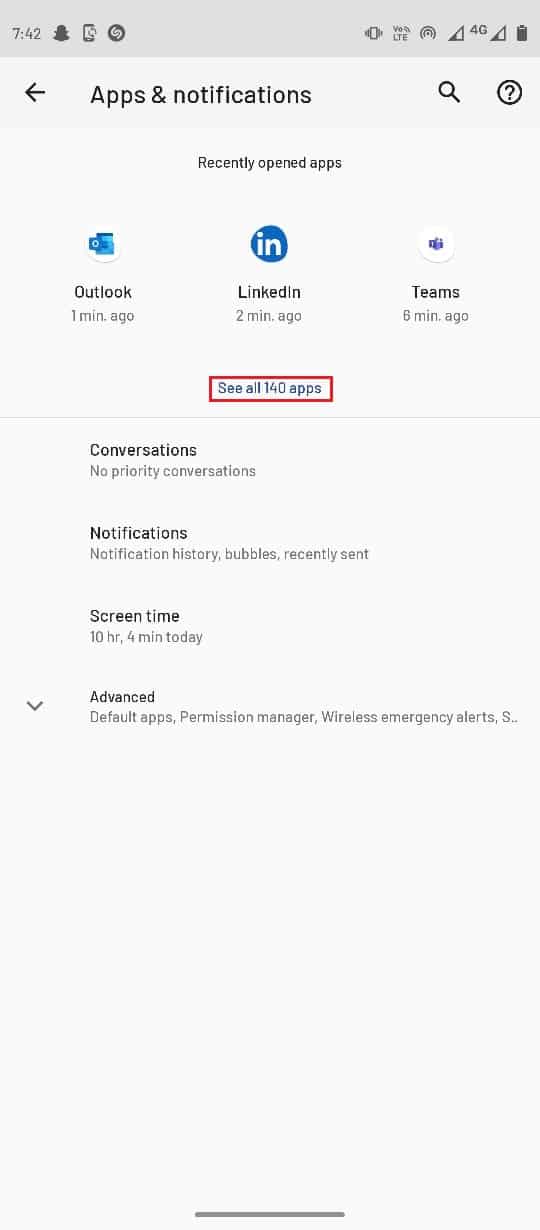
4. Finn og trykk på «Outlook».
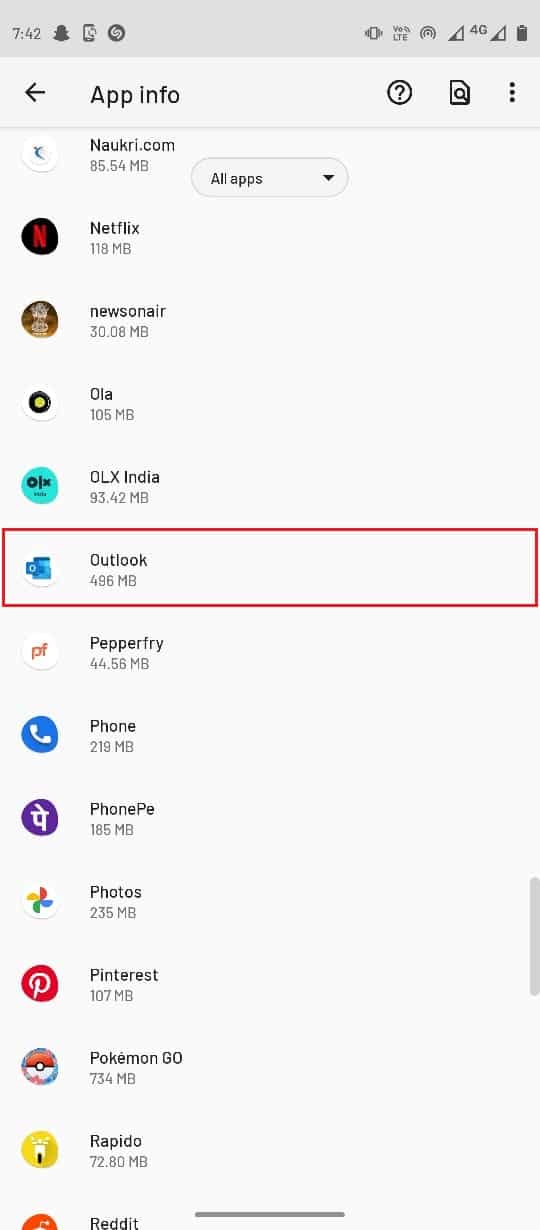
5. Trykk deretter på «Tving stopp».
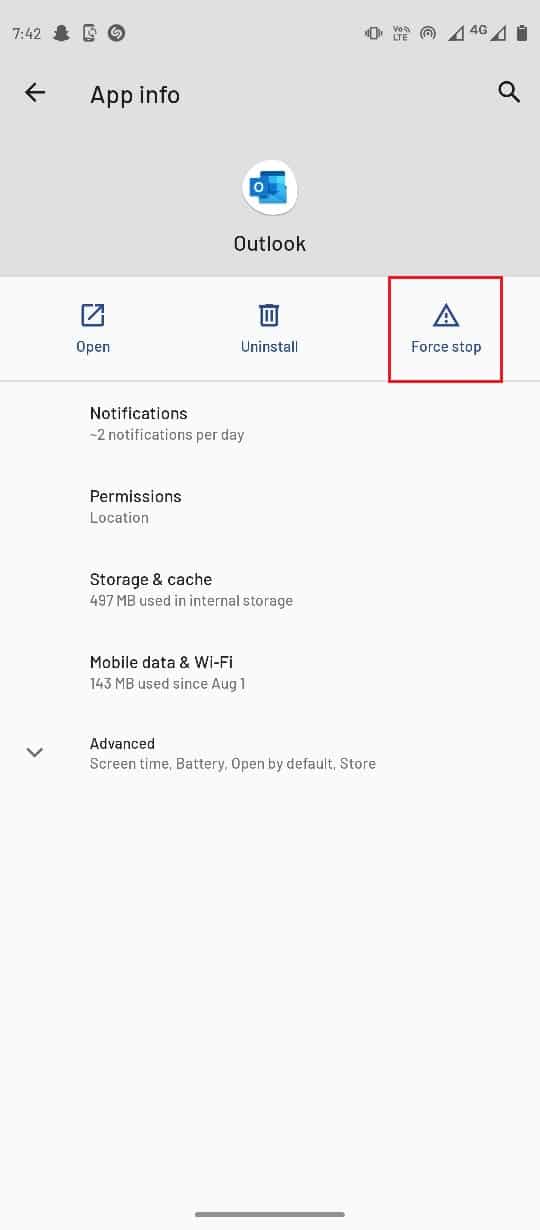
6. Bekreft handlingen ved å trykke «OK».
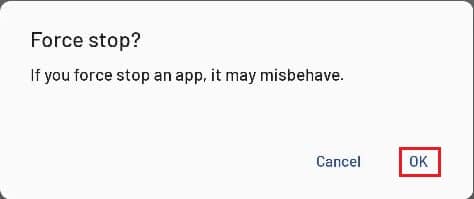
Metode 3: Tøm Outlook-appens hurtigbuffer
Hurtigbufferfiler kan føre til ulike feil, inkludert problemer med sending av meldinger. Du kan prøve å tømme appens hurtigbuffer for å løse de fleste appfeil.
1. Åpne enhetens innstillinger.
2. Gå til «Apper og varsler».
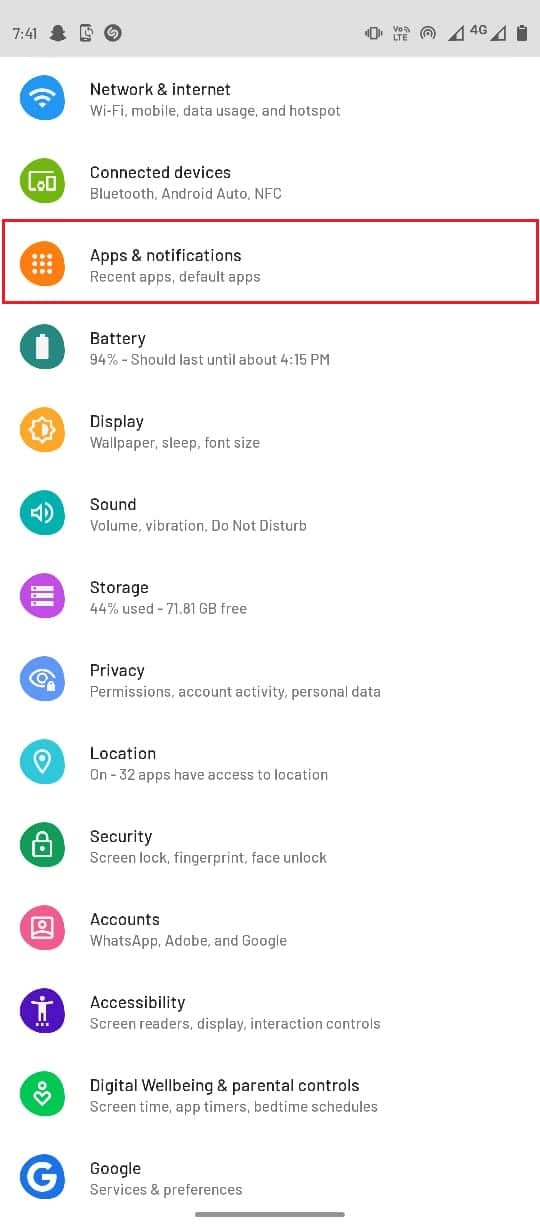
3. Velg «Se alle apper».
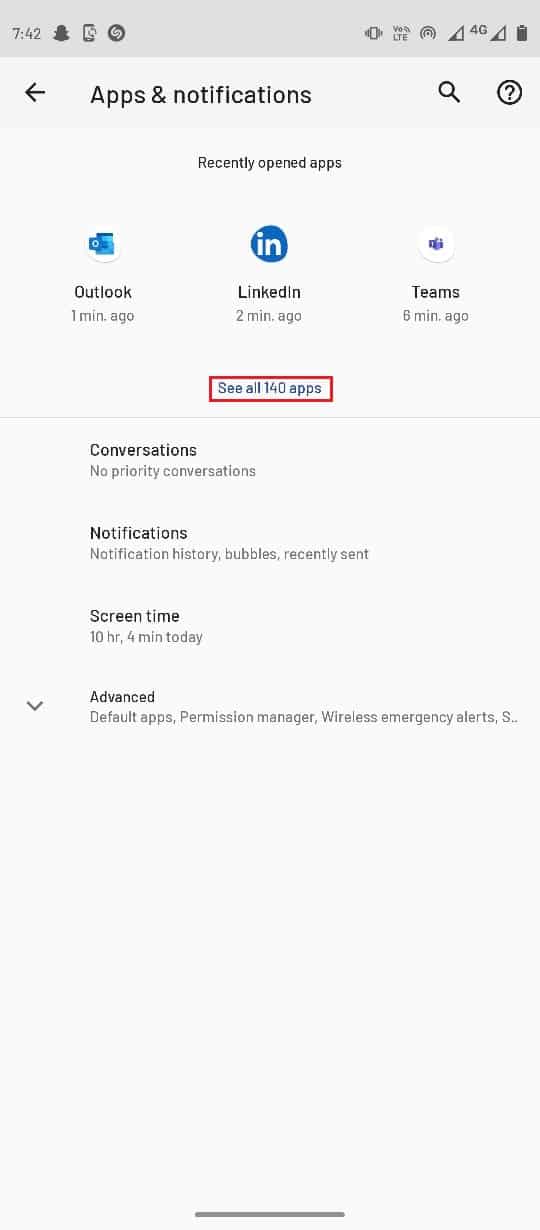
4. Finn og velg «Outlook».
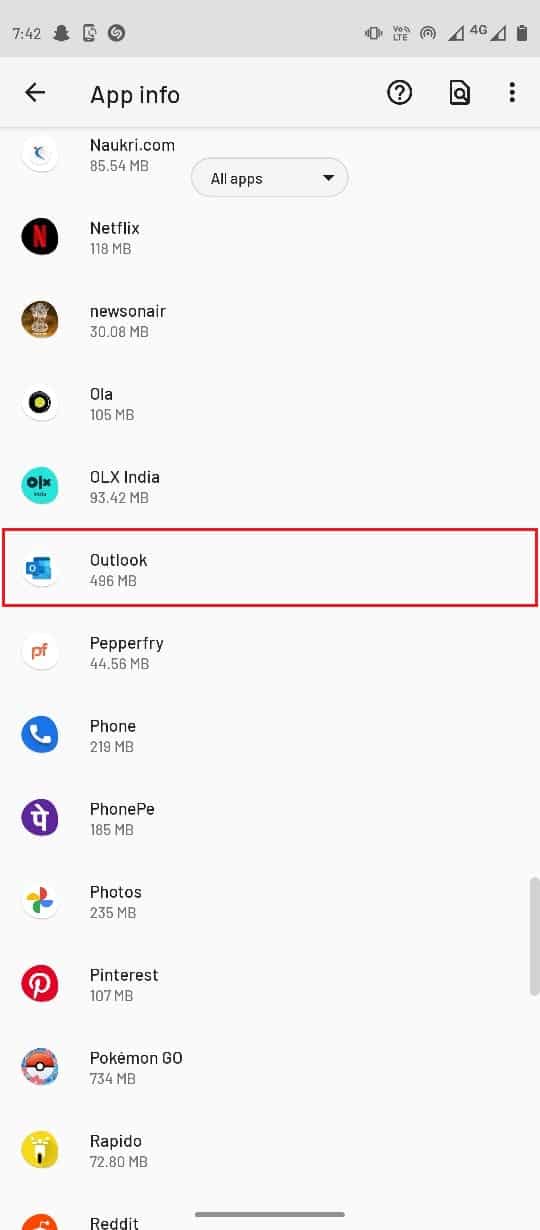
5. Velg «Lagring og hurtigbuffer».
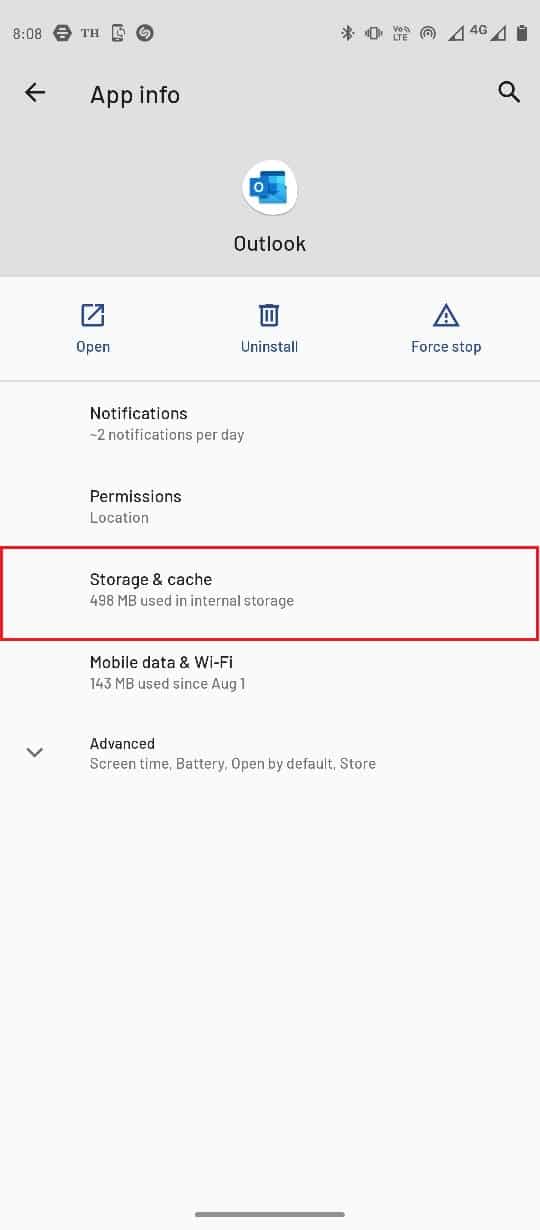
6. Trykk på «Tøm hurtigbuffer».
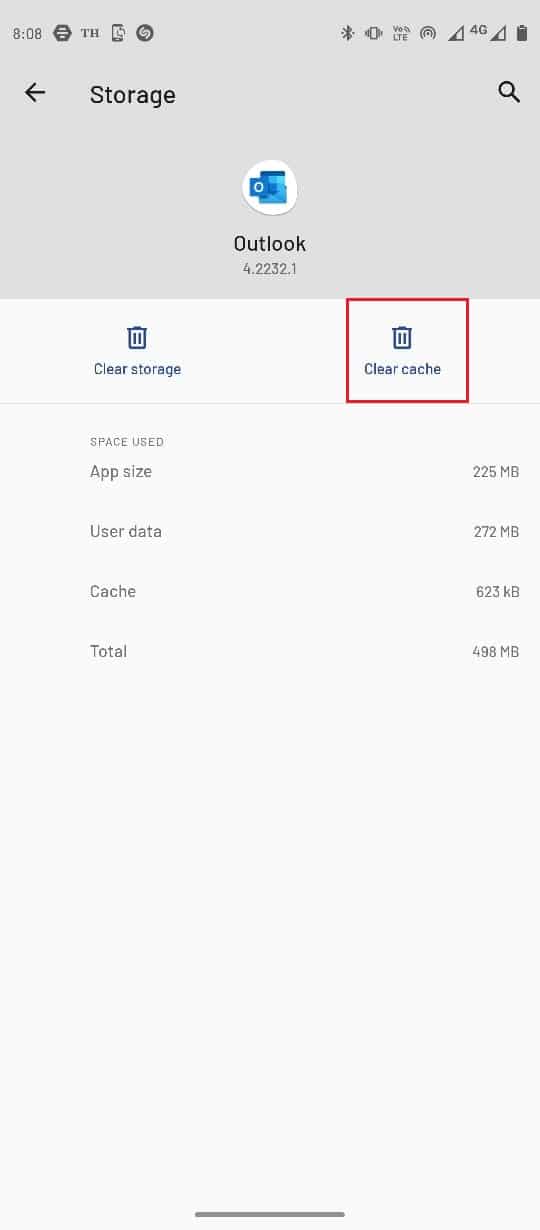
Metode 4: Begrens antall mottakere
Når en melding sendes til et stort antall mottakere, kan feilmeldinger oppstå. Hvis du opplever «Kan for øyeblikket ikke sende meldingen din»-feilen mens du sender en e-post til en gruppe, kan du prøve å redusere antall mottakere.
Metode 5: Reduser størrelsen på meldingen og vedleggene
Outlook-mobilappen har begrensninger på størrelsen på vedlegg. Generelt kan brukere sende vedlegg på opptil 25 MB. Hvis du prøver å sende en usedvanlig lang e-post, prøv å begrense mengden tekst og tegn i meldingen for å løse problemet.
Metode 6: Logg inn på Outlook-kontoen på nytt
Ofte kan feil i Outlook-appen forårsake problemer med å sende e-post. En enkel løsning er å logge av og deretter logge inn på Outlook-kontoen din igjen.
1. Start Outlook-appen fra appskuffen.
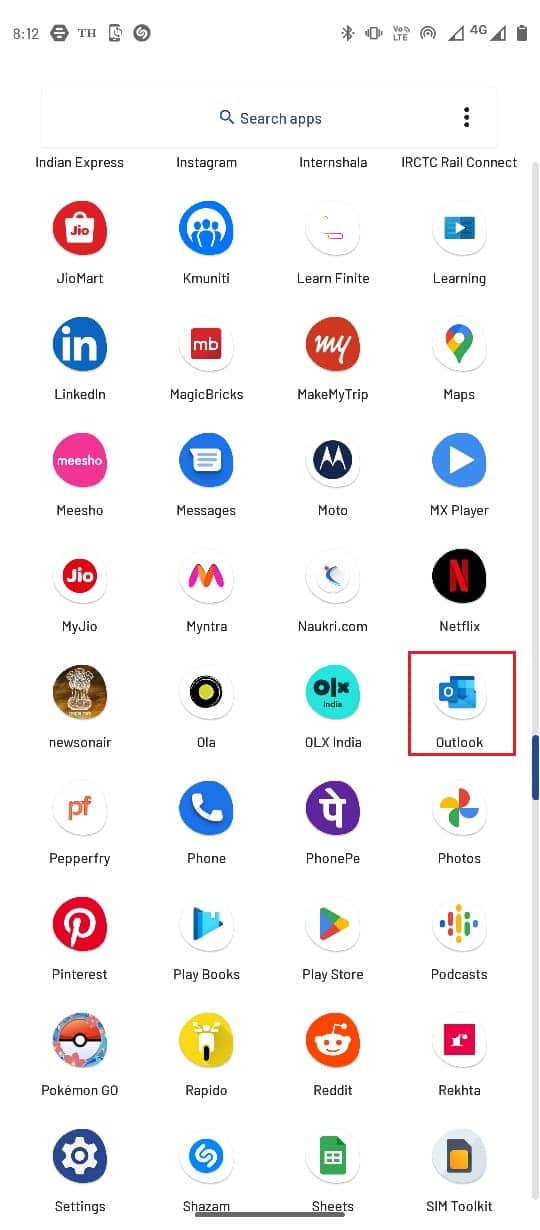
2. Velg profilikonet øverst til venstre.
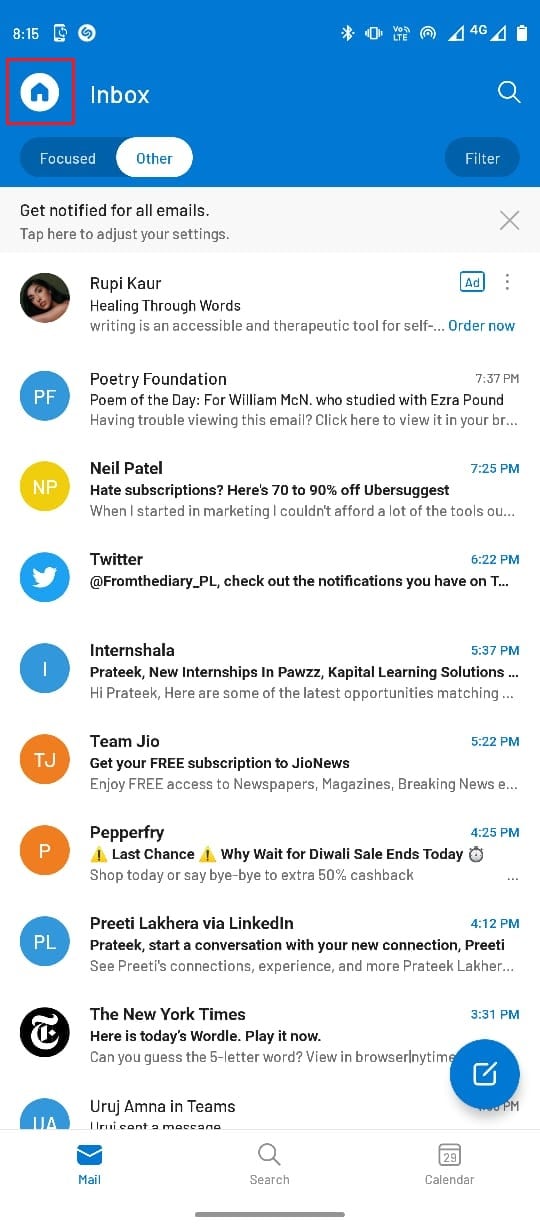
3. Velg innstillingsikonet.
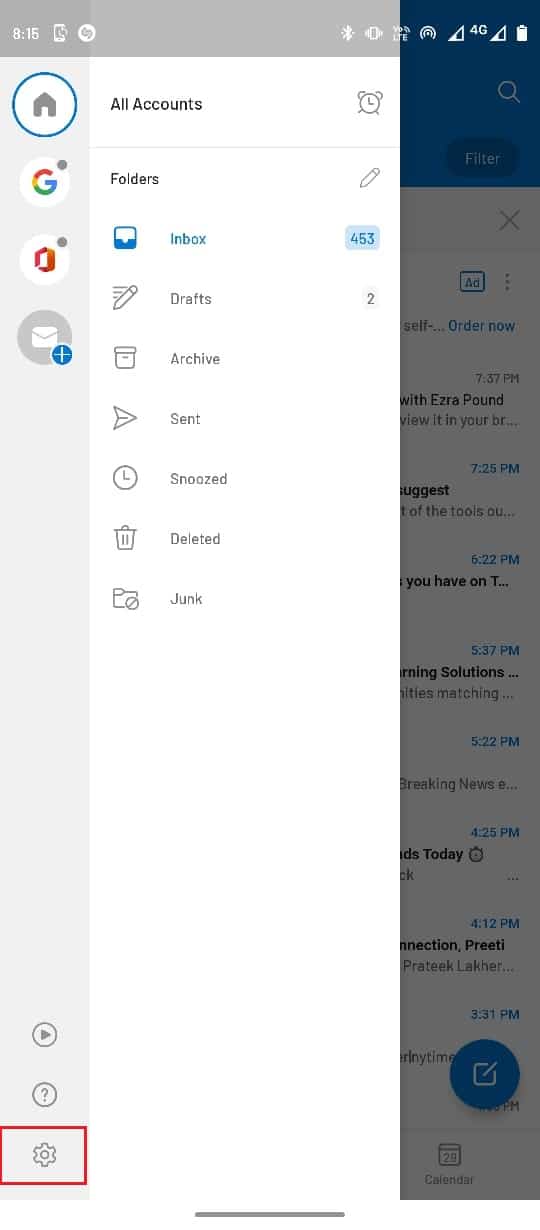
4. Velg e-postkontoen din.

5. Rull ned og velg «SLETT KONTO».
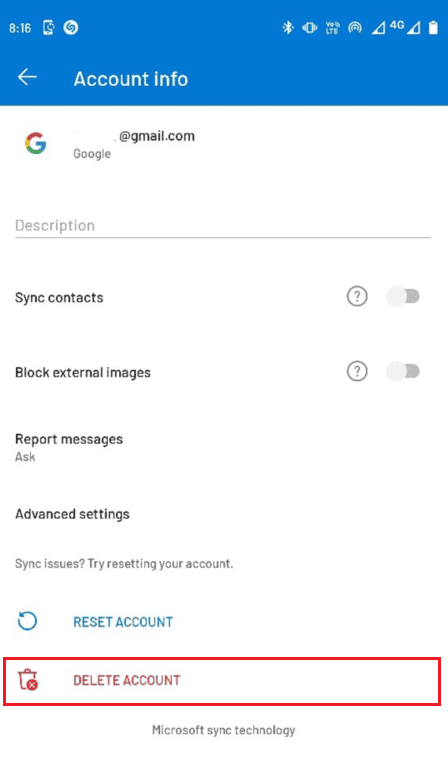
6. Følg instruksjonene for å bekrefte og logg på igjen med e-postopplysningene dine.
Hvis du fremdeles har problemer, gå videre til neste metode.
Metode 7: Tilbakestill Outlook-kontoen
En grunn til at du kan oppleve feil ved sending og mottak av e-post, er at e-postene ikke synkroniseres med appen. Du kan løse dette ved å tilbakestille e-postkontoen i Outlook-appen.
1. Åpne Outlook-appen.
2. Velg profilikonet øverst til venstre.
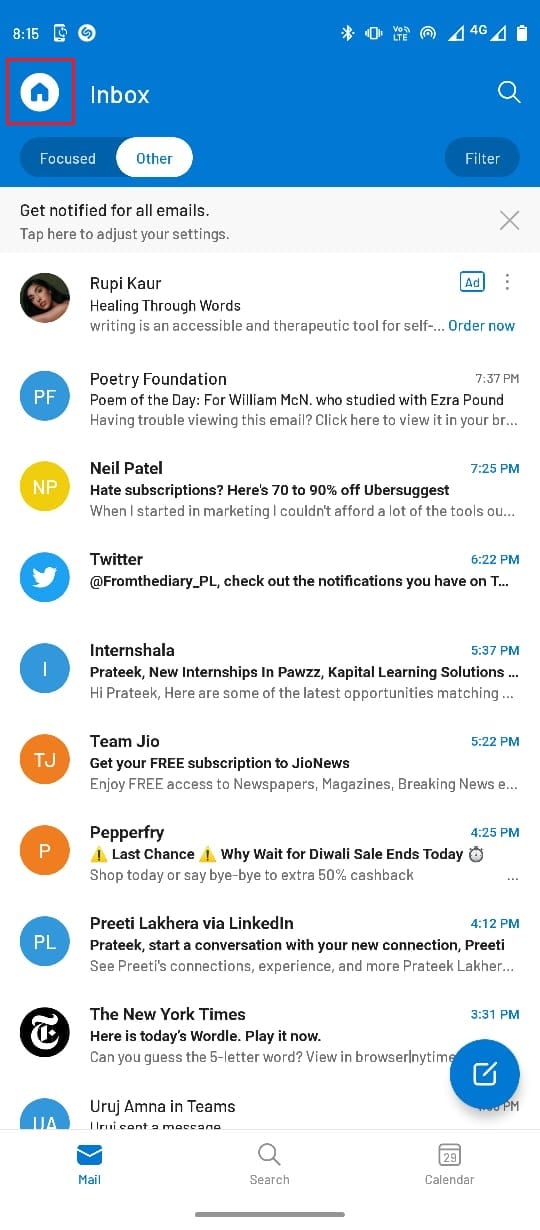
3. Velg innstillingsikonet.
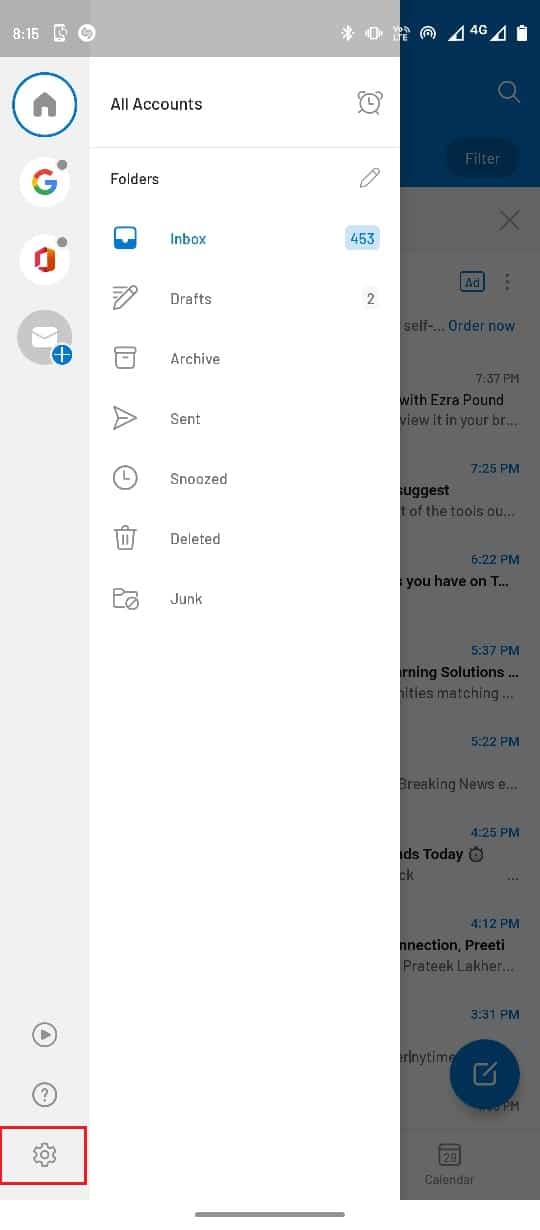
4. Velg e-postkontoen din.

5. Her velger du «TILBAKESTILL KONTO».
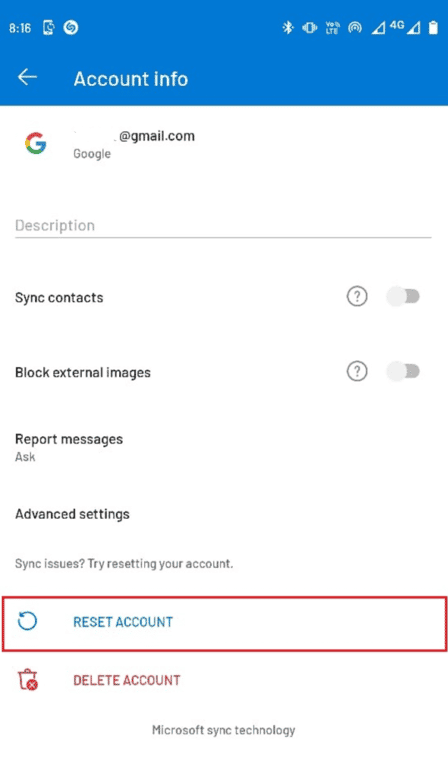
6. Trykk på «Fortsett» for å bekrefte.
Metode 8: Oppdater Outlook-appen
En utdatert Outlook-app kan føre til forskjellige feil, inkludert «Kan for øyeblikket ikke sende meldingen din». For å løse dette, oppdater appen fra Google Play Store.
1. Åpne Google Play Store.
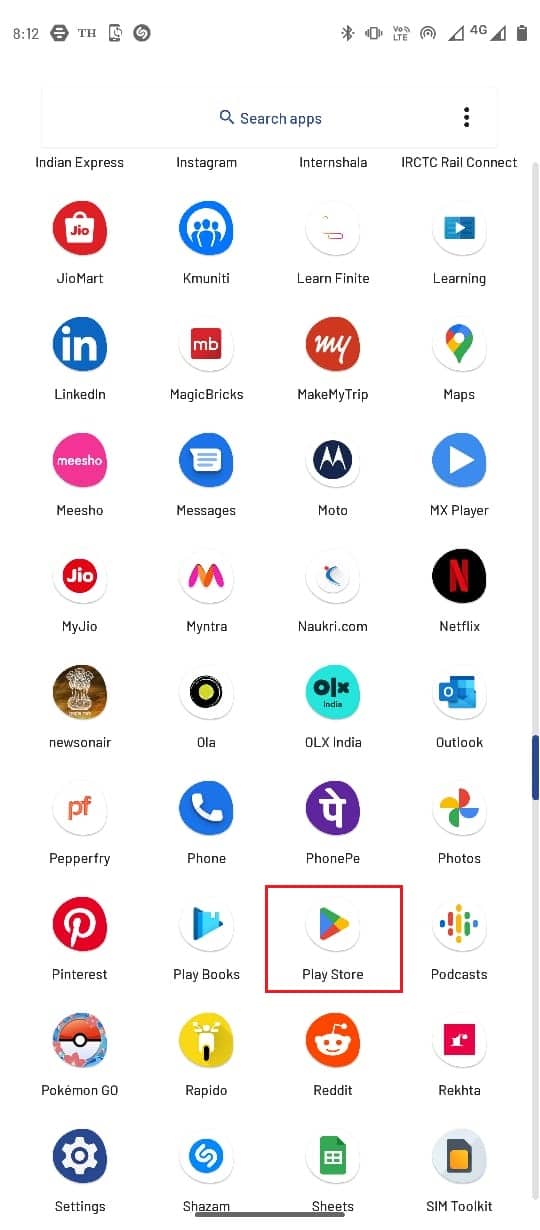
2. Søk etter «Outlook».
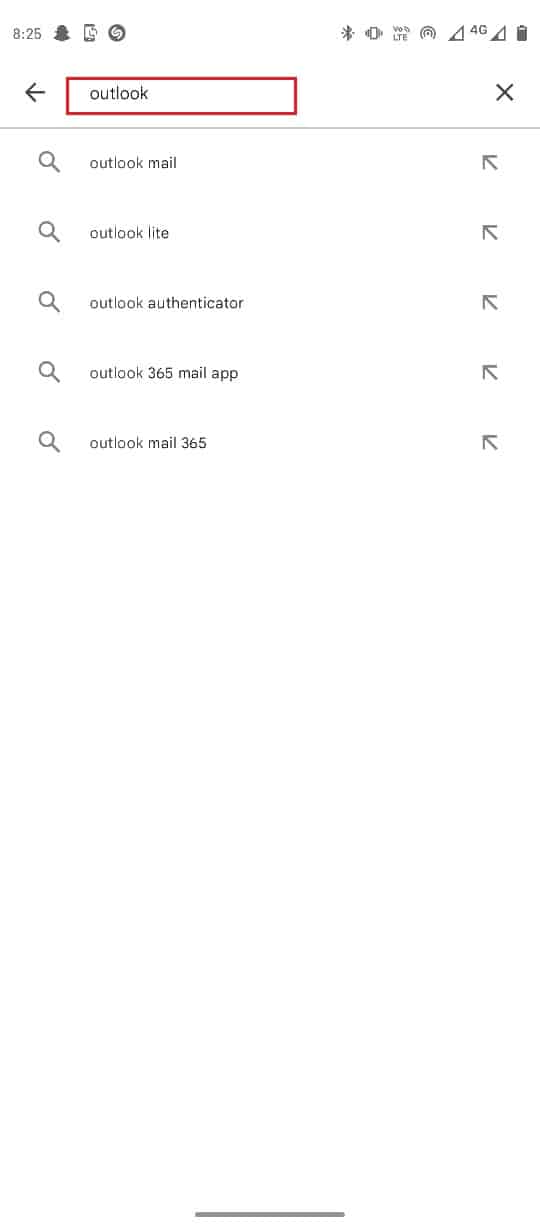
3. Trykk på «Oppdater»-knappen.
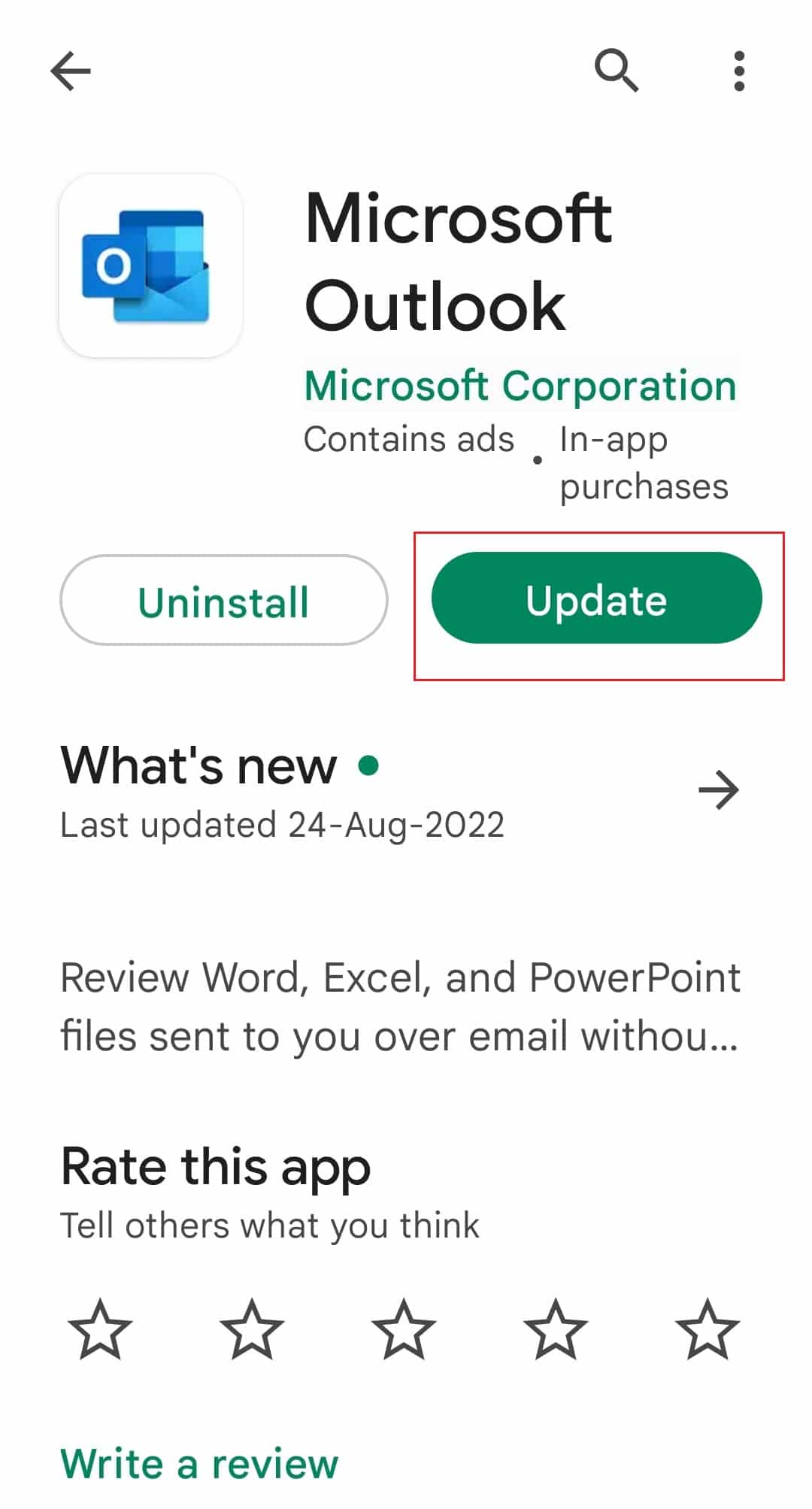
4. Vent til oppdateringen er installert, og start appen på nytt.
Metode 9: Installer Outlook-appen på nytt
Hvis ingen av de tidligere metodene fungerer, kan du prøve å avinstallere og installere appen på nytt.
1. Hold inne Outlook-appikonet.
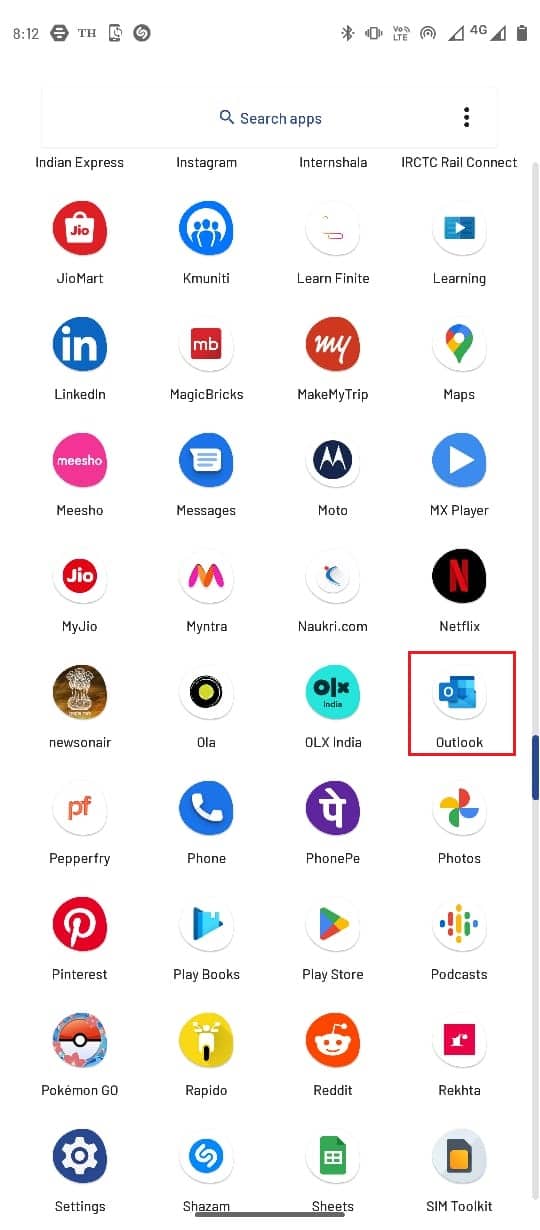
2. Dra ikonet til «Avinstaller»-knappen.
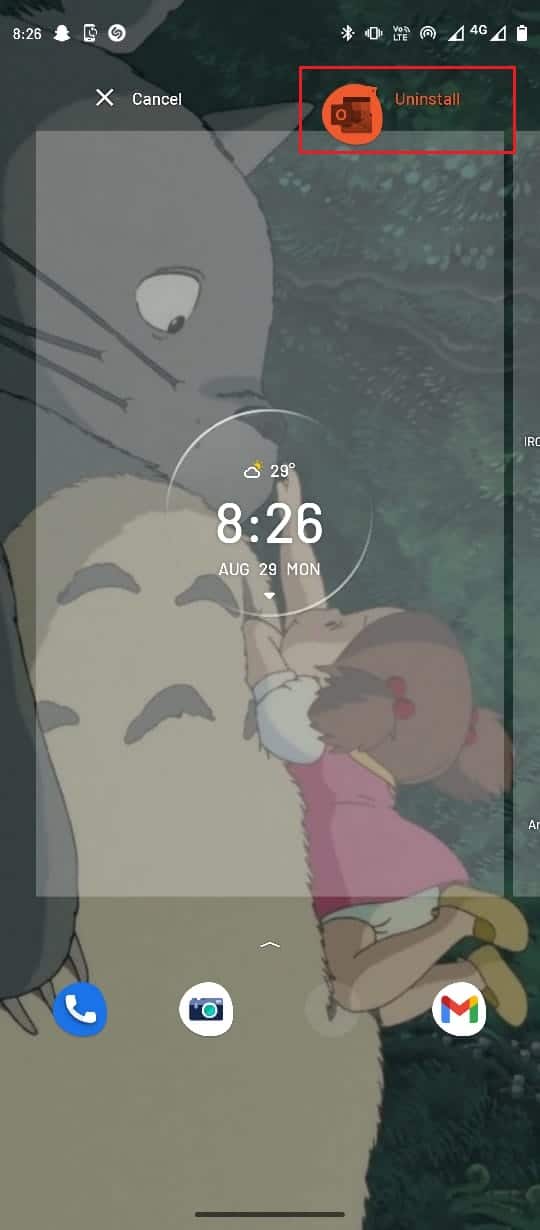
3. Bekreft avinstalleringen ved å trykke «OK».
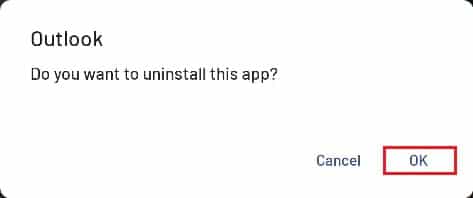
4. Åpne Google Play Butikk.
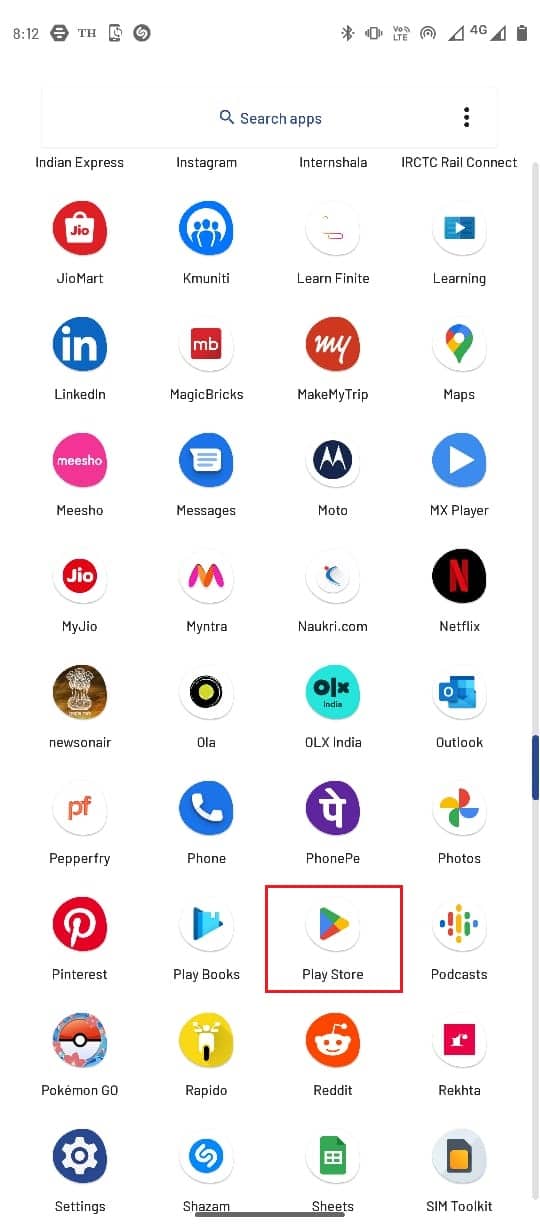
5. Skriv inn «Outlook» i søkefeltet.
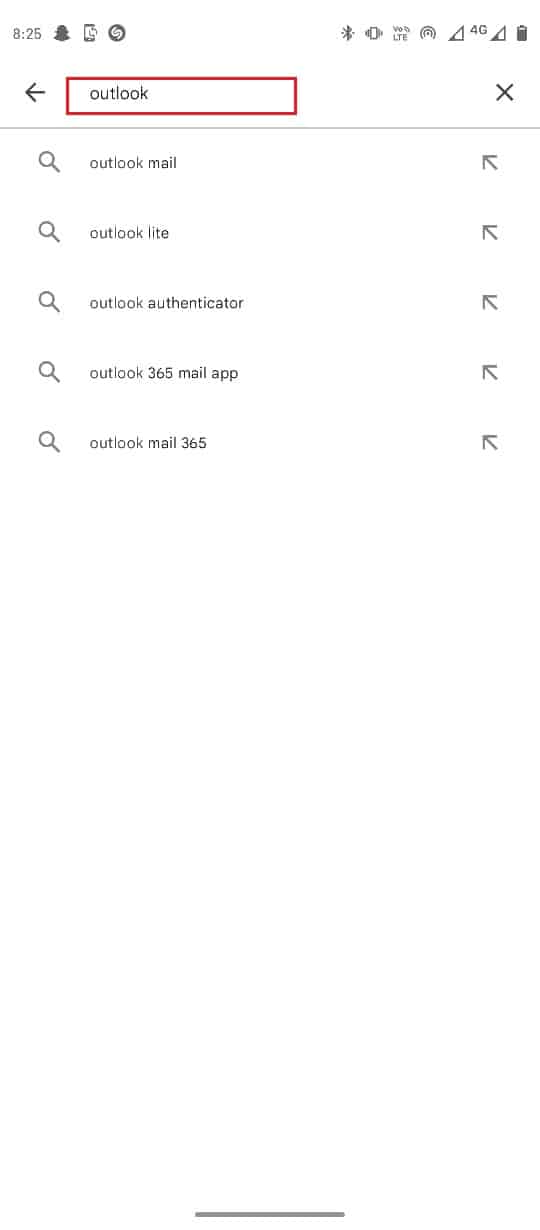
6. Trykk på «Installer» for å laste ned appen og vent til nedlastingen er ferdig.
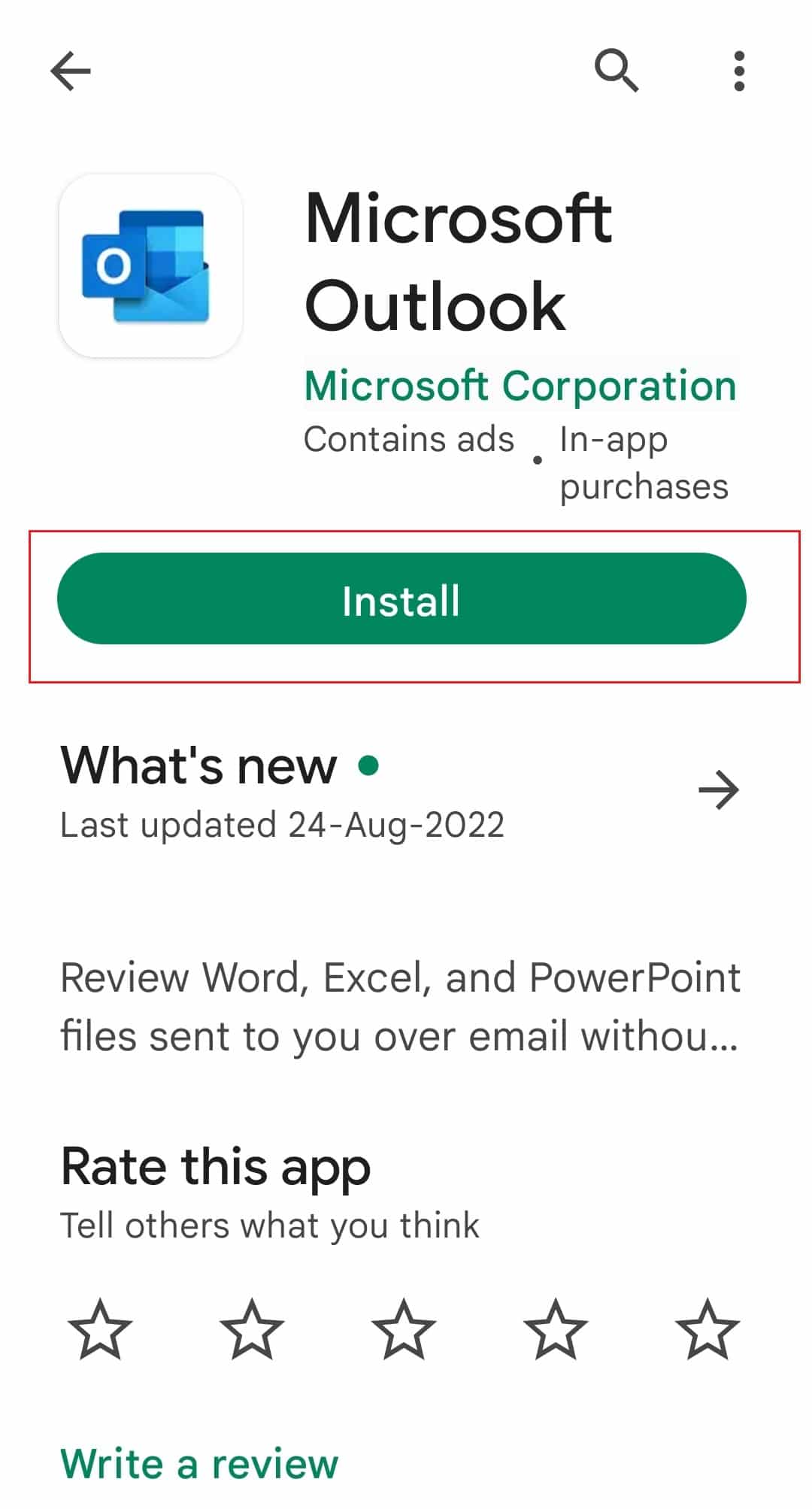
Ofte stilte spørsmål (FAQs)
Q1. Hvorfor fungerer ikke Outlook-appen som den skal?
A. Det kan være flere årsaker til at Outlook-appen ikke fungerer. Noen vanlige årsaker er problemer med internettforbindelsen, appens hurtigbuffer eller serverproblemer.
Q2. Hvordan kan jeg fikse Outlook-problemer i mobilappen?
A. Du kan ofte løse problemer ved å tømme appens hurtigbuffer. Hvis det ikke fungerer, kan du også prøve å installere appen på nytt.
Q3. Kan jeg sende gruppemail fra Outlook-mobilappen?
A. Ja, Outlook-mobilappen lar deg sende e-post til flere mottakere og støtter vedlegg opp til 25 MB.
***
Vi håper denne veiledningen har vært nyttig og at du har løst problemet med Outlook Mobile-appen. Fortell oss gjerne hvilken metode som fungerte for deg. Hvis du har forslag eller spørsmål, legg igjen en kommentar.